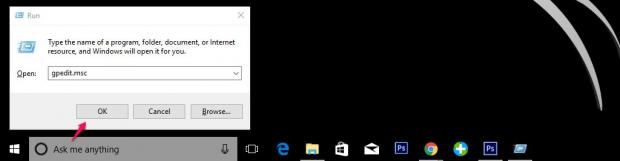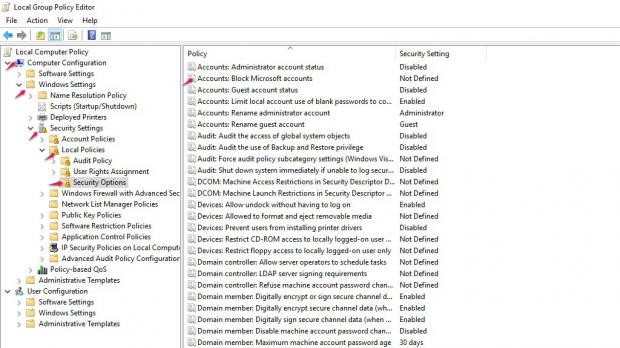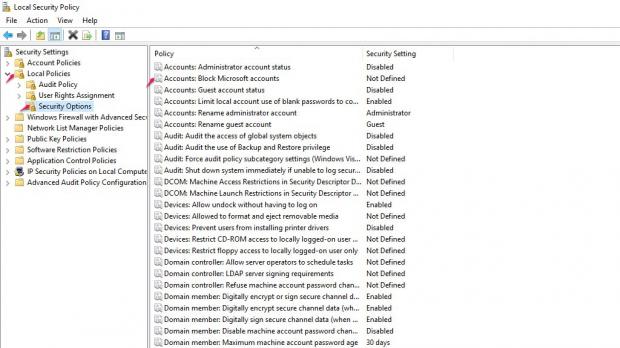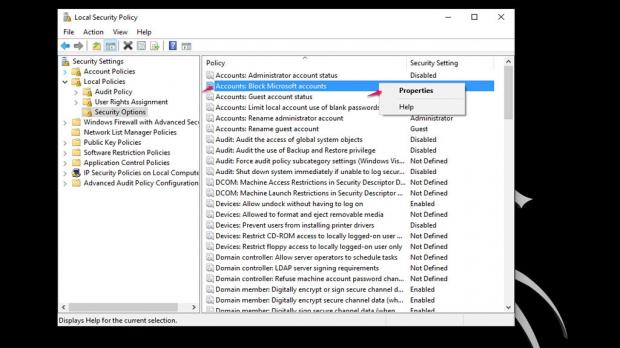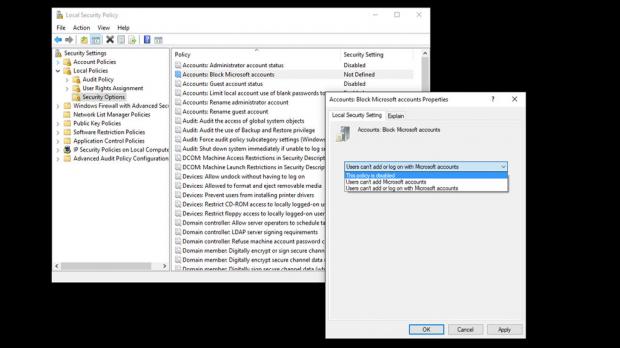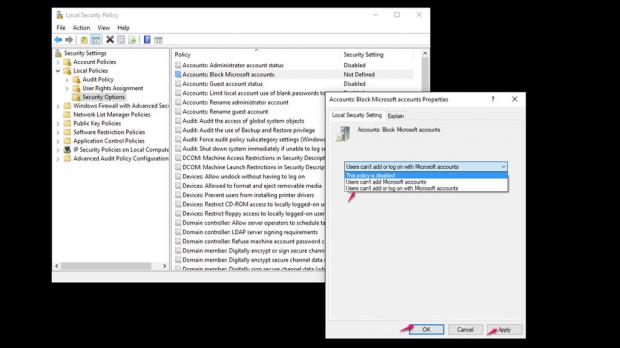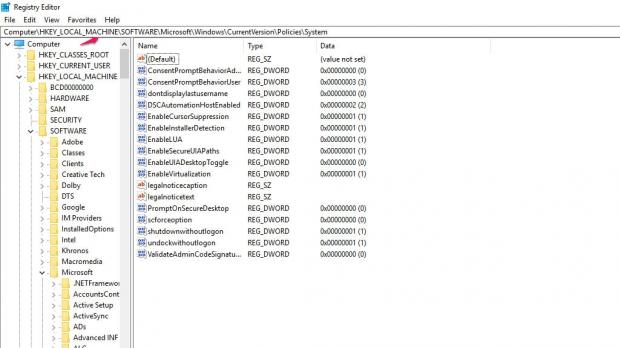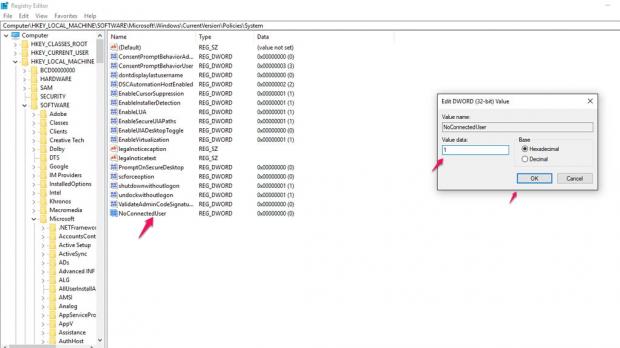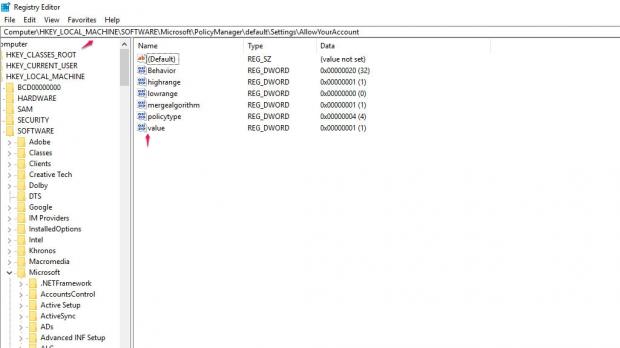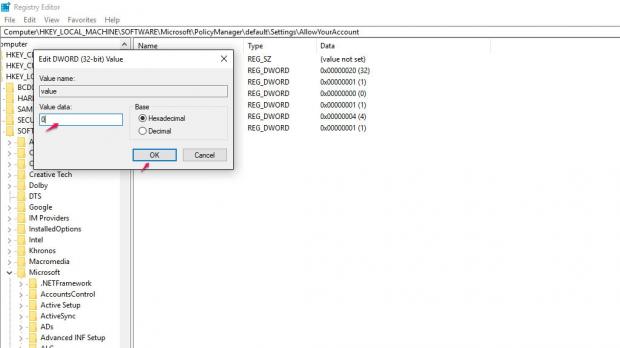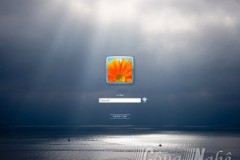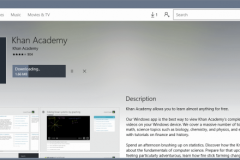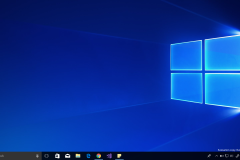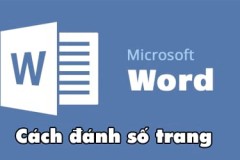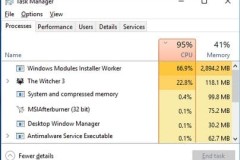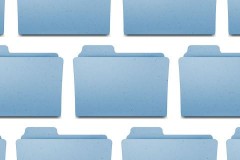Cách 1: Khóa tài khoản Microsoft bằng cách chỉnh sửa Group Policy
Bước 1: Mở Group Policy Editor bằng một trong hai cách dưới đây:
Bước 2: Sau khi mở được Group Policy Editor, tìm đến Policy Accounts: Block Microsoft accounts theo hai cách sau:
Mã:
Computer Configuration > Windows Settings > Security Settings > Local Polices > Security Options
Bước 3: Tùy chỉnh policy Accounts: Block Microsoft accounts
Click phải vào Accounts: Block Microsoft accounts chọn Properties.
Ở đây có 3 policy bạn cần lưu ý:
Sau khi lực chọn policy phù hợp cho mình. Bạn hãy đăng xuất và khởi động lại máy tính để chính sách có hiệu lực.
Cách 2: Khóa tài khoản Microsoft bằng cách chỉnh sửa Registry Editor
Nếu bạn không thể chặn tài khoản Microsoft vì một số lý do trong Group Policy thì vẫn có thể tùy chỉnh ở Registry Editor với thủ thuật sau:
Thủ thuật 1: Thay đổi giá trị NoConnected User
Bước 1: Mở hộp thoại Run bằng cách nhấn tổ hợp phím Windows + R, sau đó nhập regedit sau đó nhấn Enter
Bước 2: Truy cập theo đường dẫn dưới trong Registry Editor:
Mã:
HKEY_LOCAL_MACHINE SOFTWARE Microsoft Windows CurrentVersion Policies System
Bước 3: Cửa sổ bên phải trong Registry Editor sẽ có giá trị NoConnectedUser. Nếu không có, bạn hãy chuột phải vào một khoảng trống trong Registry Editor để tạo một giá trị DWORD và đặt tên NoConnectedUser
Sau khi lực chọn policy phù hợp cho mình. Bạn hãy đăng xuất và khởi động lại máy tính để chính sách có hiệu lực.
Thủ thuật 2: Thay đổi AllowYourAccount
Bước 1: Mở Registry Editor và tìm đến đường dẫn sau:
Mã:
HKEY_LOCAL_MACHINE SOFTWARE Microsoft PolicyManager default Settings AllowYourAccount
Bước 2: Tìm đến thuộc tính value trong AllowYourAccount và đặt giá trị là 0
Bước 3: Khởi động lại máy tính của bạn để làm tài khoản Microsoft bị vô hiệu hóa. Trong trường hợp muốn chuyển về trạng thái muốn đăng nhập vào Windows 10 với tài khoản Microsoft, bạn phải cho phép bằng tay giống như lúc bạn chặn tài khoản Microsoft.
Ngô Viết Hùng / Via isunshare